Avec la génération présente des jeunes, écrire des messages commence à peser. Beaucoup d’entre eux préfèrent plutôt exprimer leurs émotions par des images correspondant à ces dernières.
Et comme nos génies dans l’informatique savent comment gagner de l’argent, il n’ont pas manqué de se jeter sur l’occasion en mettant en place un moyen d’expression par des Emoji (émoticônes) et des Stickers (autocollants).
C’est quoi un Sticker au juste? définissons un Sticker de la façons la plus simplement possible; c’est juste une photo d’habitude au format PNG quelconque possédant un arrière plan transparent qu’on ajoute sur Whatsapp grâce à quelques techniques et qui peut y être utilisé dans les messages, groupes, etc.
L’utilisation des autocollants appelés très souvent Stickers sur Whatsapp est devenu très populaires. Heureusement que depuis WhatsApp Beta 2.18.329 sur Android et Whatsapp 2.18.100 sur iOS, il est possible de les utiliser avec des applications tierces comme :
- Popular Stickers
- StickoText
- GBStickers
- Sticker Maker
- etc.
Les Stickers étant plus récents, il existent encore des personnes qui ne savent pas qu’il est possible de faire des Stickers Whatsapp Android avec ses propres photos et les utiliser sur Whatsapp.
Il existe aussi des applications qui permettent de créer des Stickers personnalisés. C’est le cas de :
- Stickers studio
- Stickerpacks
- etc.
Mais après des tests et des tests sur différentes applications nous avons remarquer que certes ces outils font bien ce travail mais leurs qualités restes à désirer.
Quand est ce qu’on dit qu’un Sticker est réussi, c’est quand la photo utilisée est bien découpée et séparée de son arrière plan. Beaucoup d’outils permettent de bien séparer l’image de son arrière plan; c’est le cas d’Adobe Photoshop sur PC mais comme nous sommes sur les appareils mobiles, nous utiliserons l’application Background eraser que nous avons jugé meilleure dans cet exercice et Personnal Stickers pour la migration de l’image PNG obtenu après découpage vers WhatsApp.
Découper l’image avec Background eraser
- Télécharger Background Eraser sur Play Store et sélectionnez la photo que vous souhaitez modifier en sélectionnant la fonction « Charger une photo ».
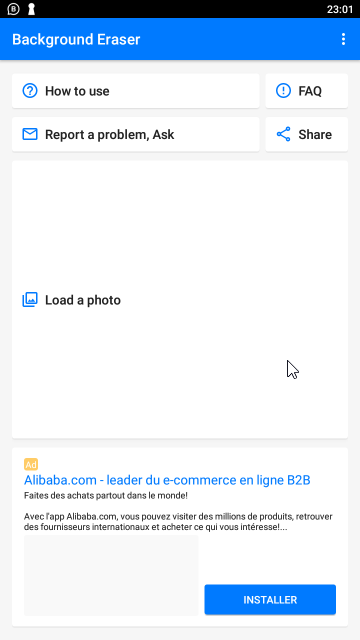
- Recadrez et supprimez l’arrière plan de la photo de manière à ce que, lorsqu’elle est utilisée comme Sticker, elle soit net et attrayant.
- Une fois la modification réussie, cliquez sur Terminer.
- Cliquez ensuite sur Enregistrer.
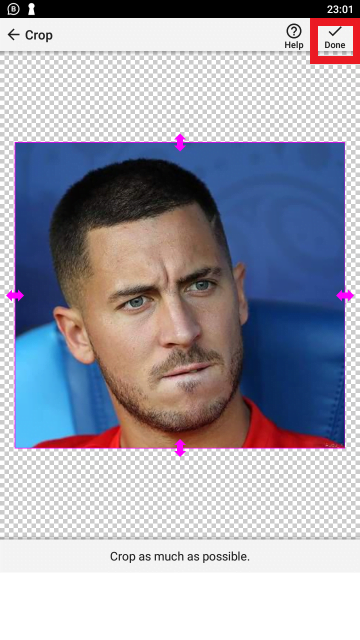
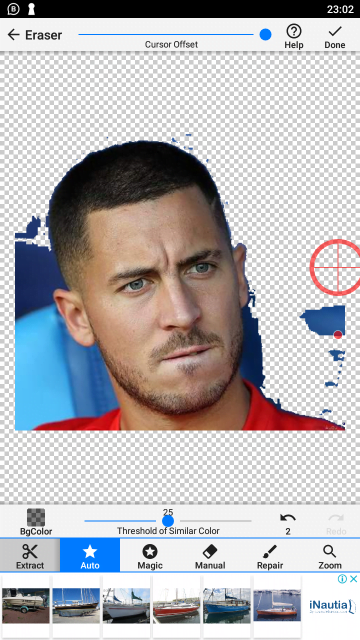
- Cliquez enfin sur Enregistrer.
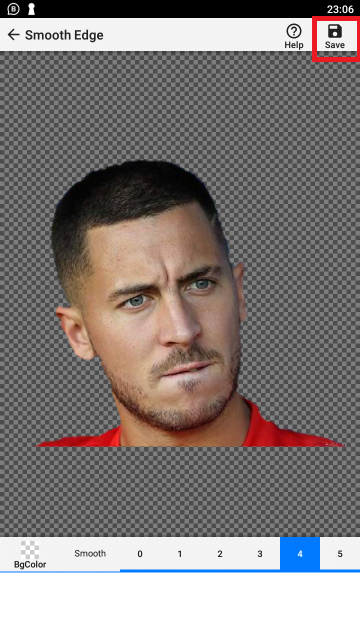
- Ensuite Télécharger l’application Personnal Stickers for WhatsApp qui vous permet de migrer la photo que vous avez édité dans Background eraser vers WhatsApp pour qu’elle entre sur la liste des Stickers potentiels à utiliser.
- Ajoutez au moins 3 Stickers (Recommandées par l’application) à exporter vers Whatsapp et Donnez au tout un nom.
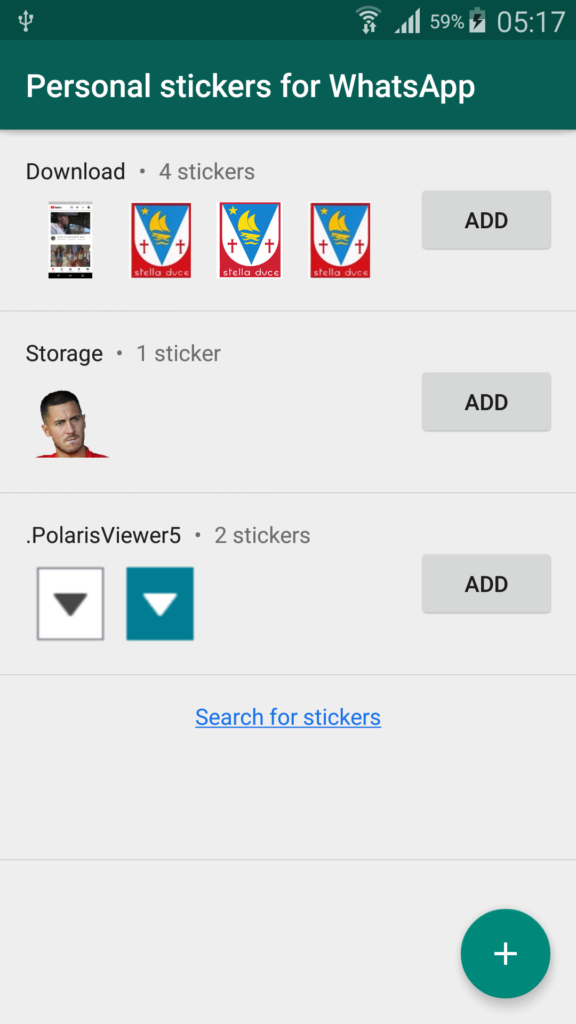
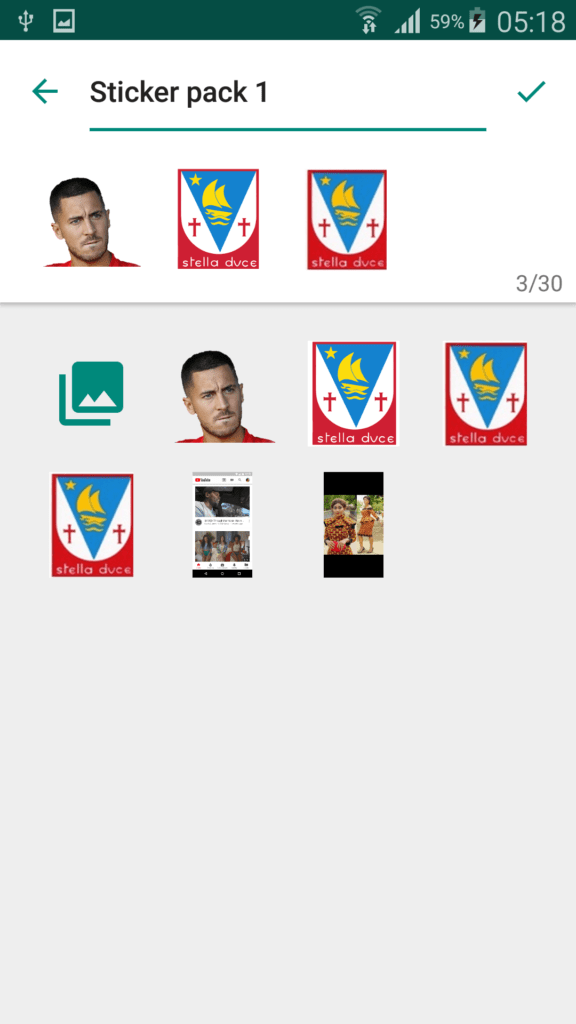
- Si vous avez réussi à ajouter au moins 3 Stickers, cliquez sur « ajouter »
- Allez ensuite sur votre Application WhatsApp qui peut le WhatsApp Messenger normal ou WhatsApp Business et vous retrouverez les Stickers que vous venez d’ajouter.
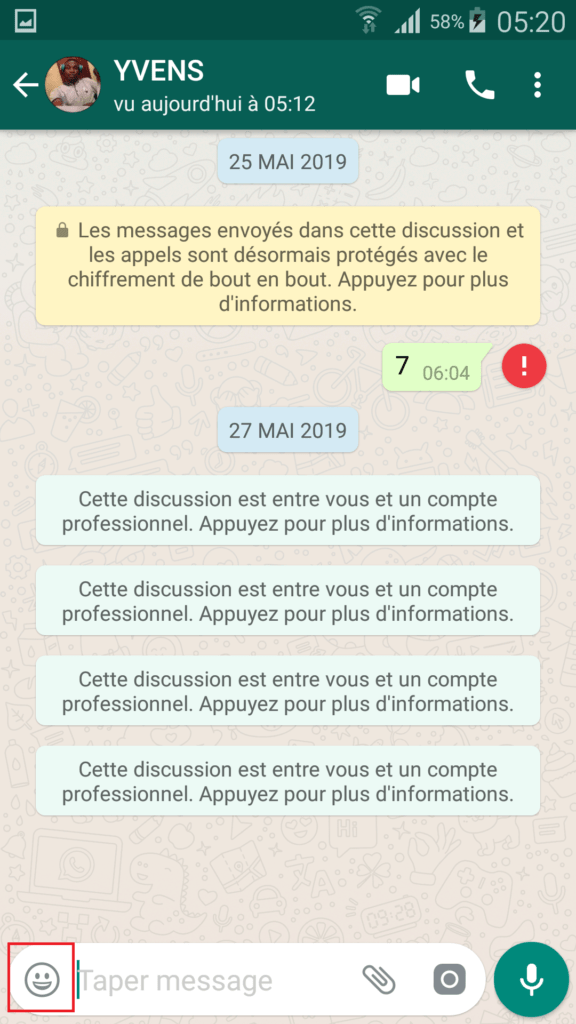
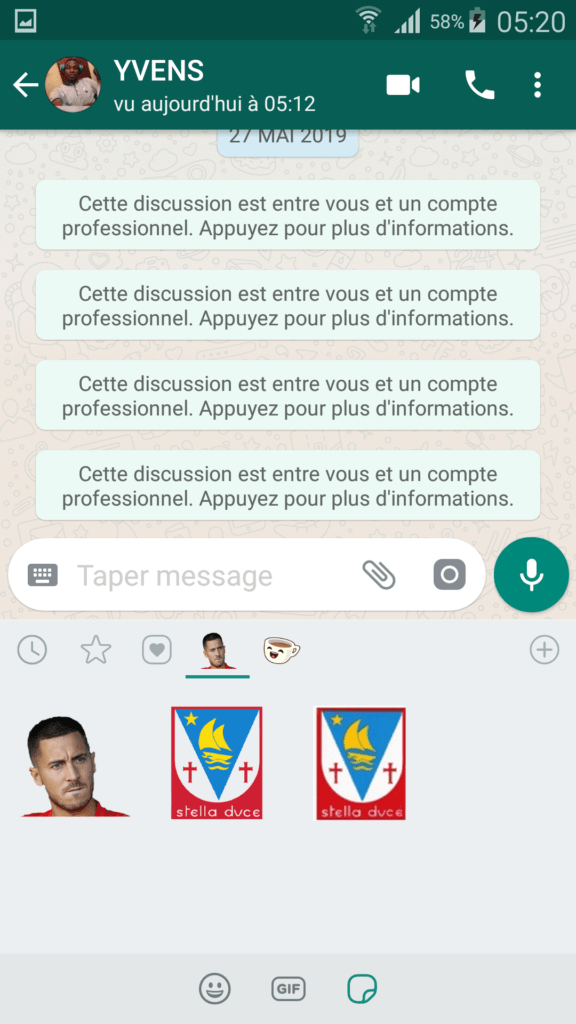
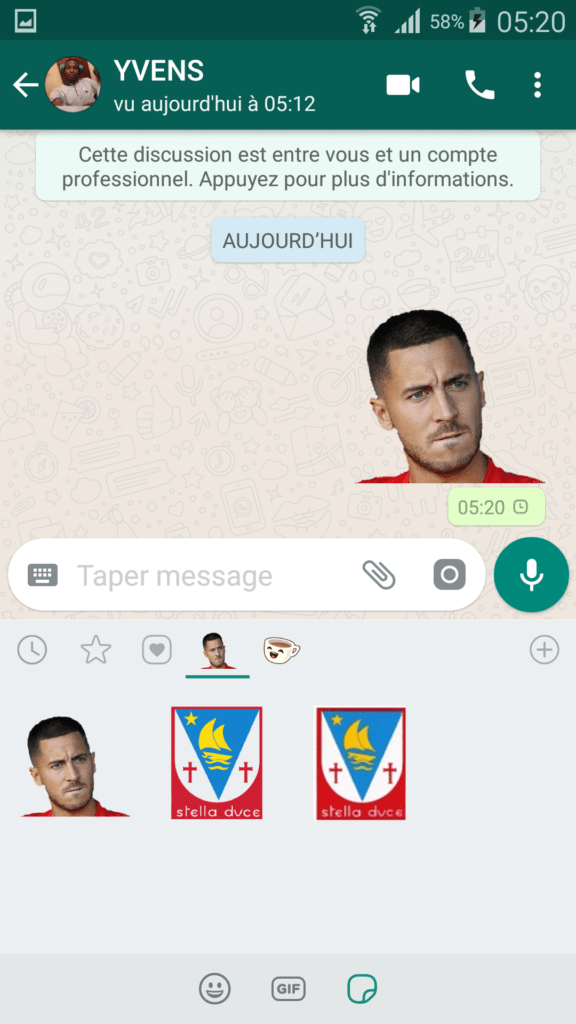
Restez avec nous pour encore plus d’astuces!!














Leave a Reply